Page 1
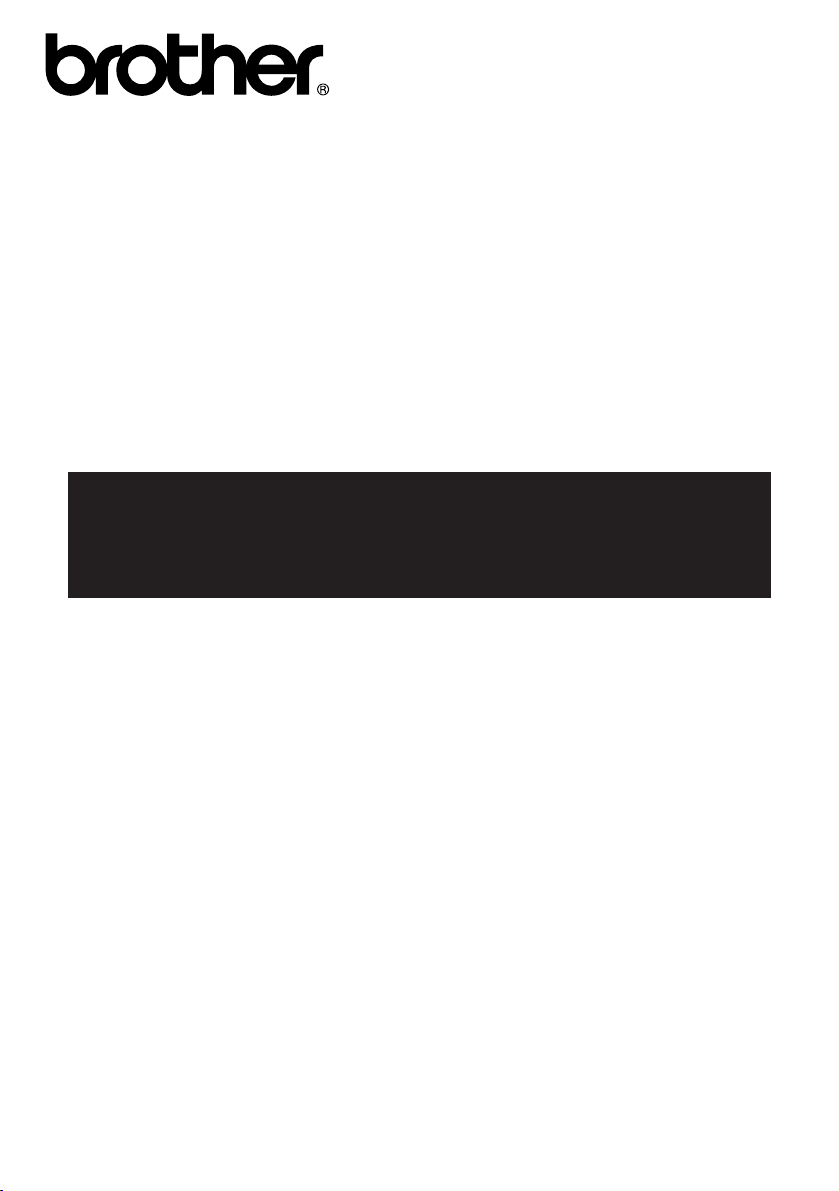
Manual do Utilizador do PS-9000
Português
Page 2
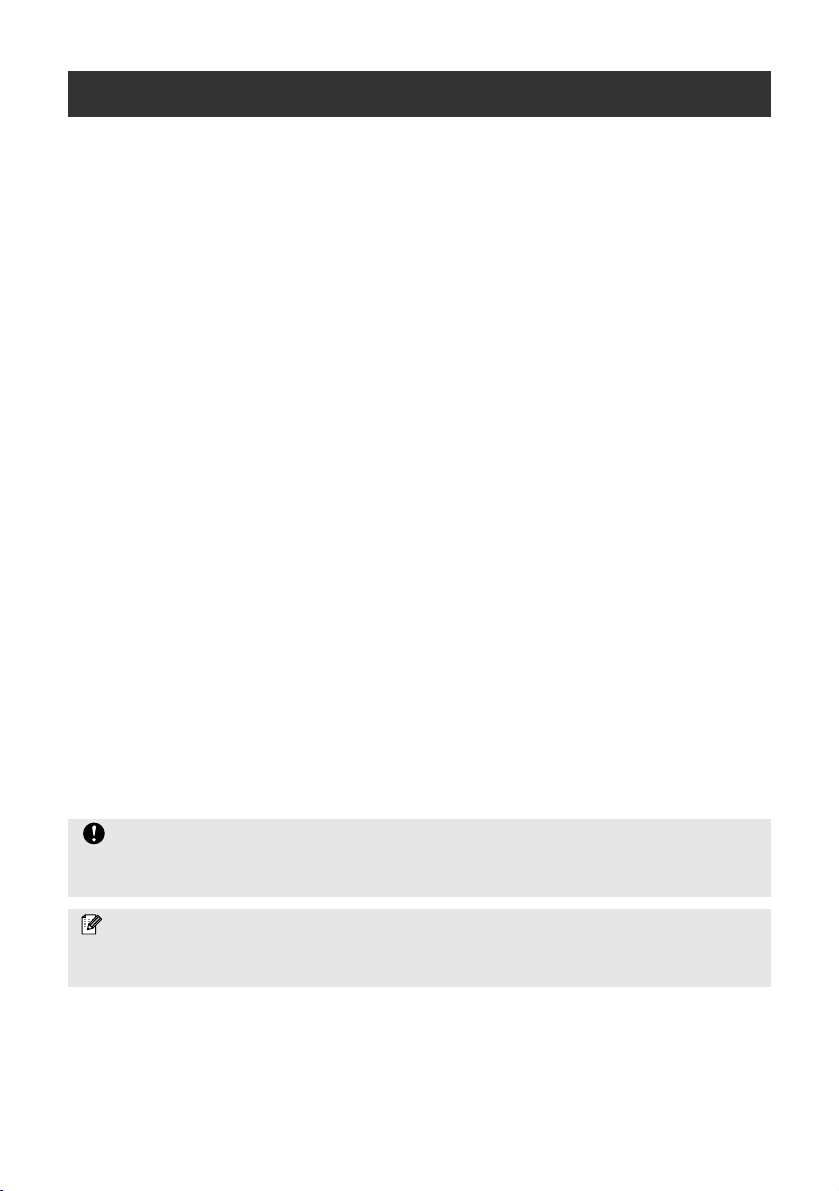
Introdução
Obrigado por ter adquirido um servidor de impressão PS-9000.
Este manual contém informações completas sobre como instalar e utilizar o PS-9000 com segurança.
Leia atentamente este manual antes de utilizar o produto.
O servidor de impressão PS-9000 assegura conectividade em rede para as impressoras P-touch
compatíveis com o PS-9000. O PS-9000 é compatível com os monitores de impressão dos
controladores das impressoras P-touch. A partir do seu computador, pode verificar em tempo real o
estado (fim da fita, largura da fita, erros, etc.) das máquinas P-touch ligadas à rede.
■ PS-9000
Protocolo suportado: TCP/IP
Sistema operativo suportado: Microsoft
Microsoft
®
Windows® 2000 Pro, Microsoft® Windows® XP
*Tenha em atenção que os sistemas operativos suportados pela impressora variam consoante o
modelo.
10BASE-T/100BASE-TX (detecção automática)
Porta de interface USB
■ Informações sobre este manual
É estritamente proibido efectuar qualquer cópia, total ou parcial, deste manual sem autorização.
As informações contidas neste manual podem ser alteradas sem aviso prévio.
Para obter qualquer esclarecimento sobre este manual ou sobre os nossos produtos, contacte o
serviço de apoio a clientes da Brother. Este manual foi revisto com a máxima atenção no sentido de
serem detectados erros ou omissões; no entanto, não nos responsabilizamos por quaisquer erros
contidos neste manual ou quaisquer danos, directos ou indirectos, resultantes do uso da informação
contida neste manual.
P-touch é uma marca registada da Brother Industries, Ltd. nos E.U.A. e noutros países.
Microsoft
®
, Windows®, Windows NT®, etc. são marcas registadas da Microsoft Corporation nos
E.U.A. e noutros países.
Outras marcas ou nomes de produtos são marcas registadas ou designações comerciais das
respectivas empresas.
■ Convenções
Este manual utiliza os seguintes símbolos para assinalar informações específicas que devem ser
sempre respeitadas. Para além disso, consulte as precauções descritas em “Instruções de Segurança”
para obter informações pormenorizadas sobre um funcionamento correcto e seguro.
®
Windows® 95/98/98SE/Me, Microsoft® Windows NT® 4.0,
Importante
● Este tipo de aviso indica informações importantes que devem ser seguidas durante a utilização
do produto. Leia sempre estas informações para utilização correcta e segura.
Nota
● Este tipo de aviso contém informações úteis para a utilização do produto. Se tiver dificuldades
na utilização do produto, consulte primeiro estas informações.
1
Page 3
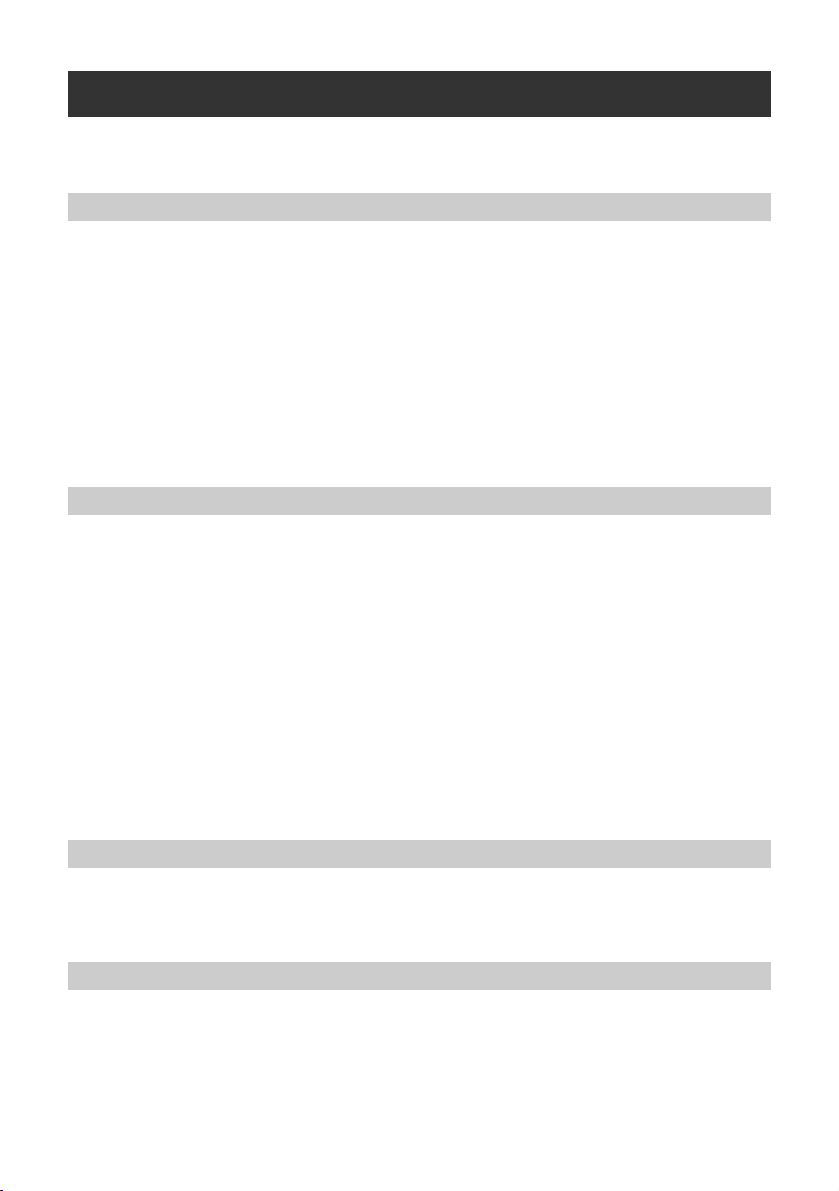
Índice
Introdução .........................................................................................................................1
Instruções de Segurança ....................................................................................................4
1 Informações sobre o PS-9000 .................................................................. 5
Informações sobre o PS-9000 ............................................................................................6
Modelos compatíveis .......................................................................................................................6
Componentes e Funções ....................................................................................................7
Parte superior ...................................................................................................................................7
Parte inferior ....................................................................................................................................7
Parte posterior ..................................................................................................................................8
Lado direito ......................................................................................................................................8
Ligação à Rede ..................................................................................................................9
Especificações .................................................................................................................11
Especificações de hardware ............................................................................................................11
Especificações de software .............................................................................................................11
Requisitos de funcionamento .........................................................................................................11
2 Utilizar o PS-9000 num Ambiente Windows® ....................................... 12
Iniciar o Utilitário Brother PS-9000 ................................................................................13
Como Instalar o PS-9000 .................................................................................................14
Método de Instalação do PS-9000 1 ..............................................................................15
“Instalar esta unidade e o utilitário.”
-Utilizar o protocolo TCP/IP ...........................................................................................................15
Método de Instalação do PS-9000 2 ..............................................................................19
“Instalar o utilitário.”
-Instalar o software de impressão cliente ........................................................................................19
Outras Funções ...............................................................................................................22
Configuração automática do endereço IP com DHCP/BOOTP .......................................................22
Configuração automática do endereço IP com RARP ......................................................................22
Desinstalar o Software ....................................................................................................23
Utilizar o PS-9000 com uma Unidade P-touch Diferente ................................................23
3 Utilizar o Browser da Web .................................................................... 24
Utilizar o Browser da Web ..............................................................................................25
Visualizar a página Web do PS-9000 ..............................................................................................25
Gerir o PS-9000 através da Página Web ..........................................................................26
4 Perguntas & Respostas ........................................................................... 27
Perguntas & Respostas .....................................................................................................28
Resolução de Problemas ..................................................................................................31
2
Page 4
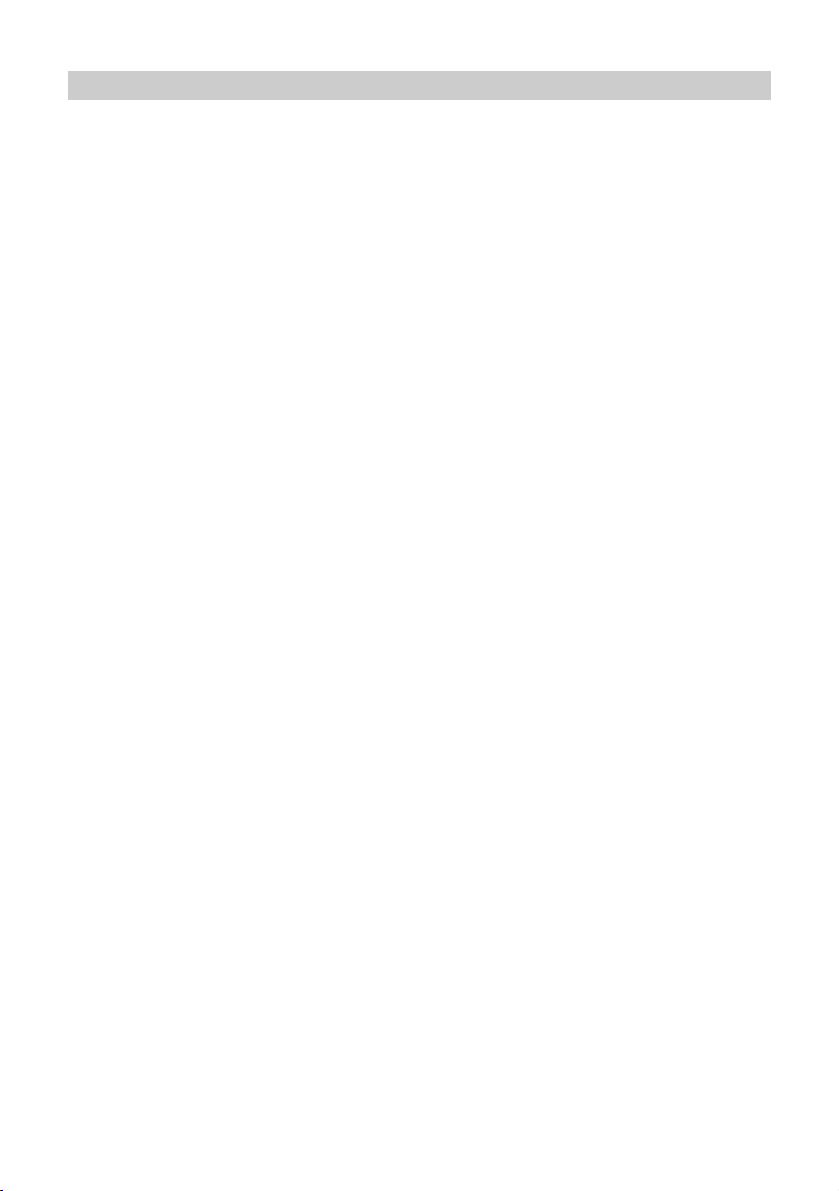
5 Apêndice ............................................................................................... 33
Impressão LPR em Microsoft® Windows NT® 4.0, Microsoft® Windows® 2000 Pro e
Microsoft
Definições do PS-9000 ....................................................................................................42
®
Windows® XP ................................................................................................34
Imprimir através de uma porta LPR em Microsoft® Windows NT® 4.0
(Apenas PT-9500PC) ......................................................................................................................34
Imprimir através de uma porta LPR em Microsoft
Imprimir através de uma porta LPR em Microsoft
®
Windows® 2000 Pro ........................................36
®
Windows® XP ..................................................39
3
Page 5
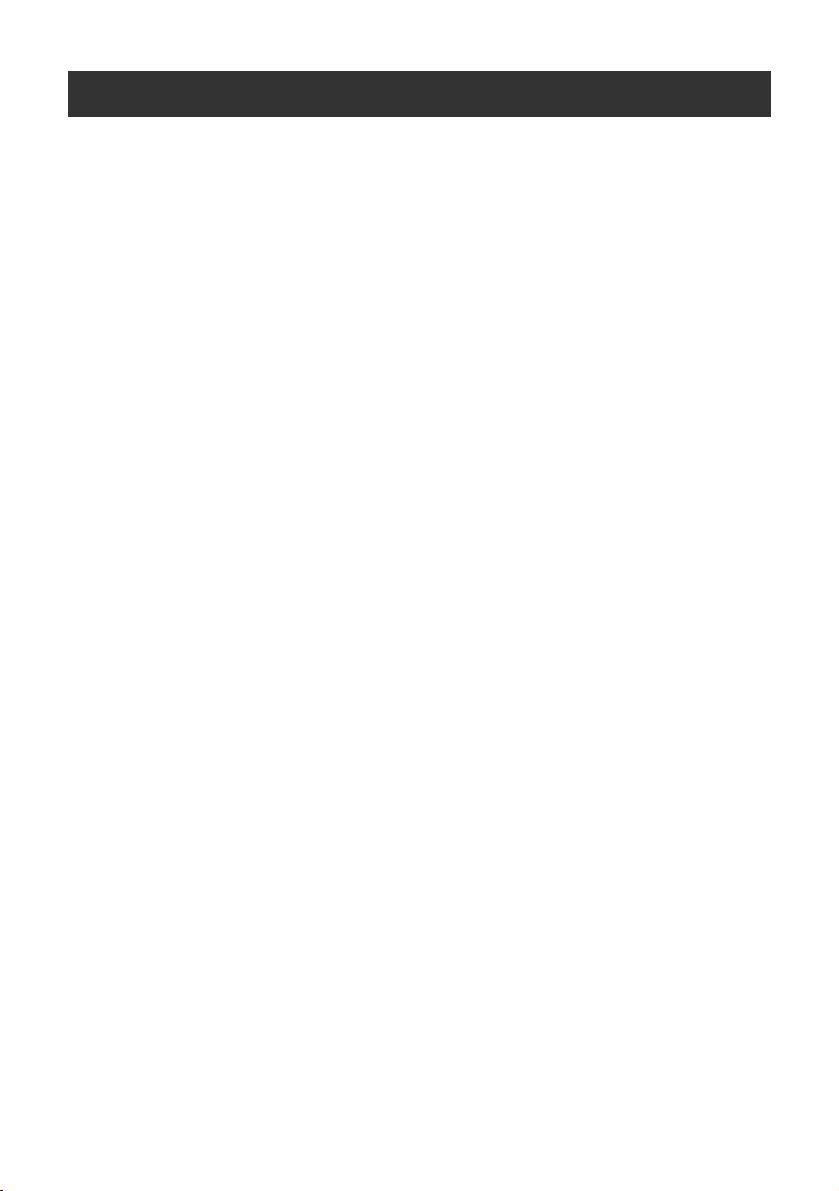
Instruções de Segurança
Para uma utilização correcta e segura, leia atentamente estas informações antes de utilizar este
produto. Estas instruções de segurança contêm informações gerais de segurança para o utilizado, bem
como informações importantes sobre como utilizar o produto com segurança.
■ Evite que as máquinas fiquem sujeitas a fortes impactos. Se o P-touch ou esta unidade sofrer um
impacto e ficar danificado, desligue o equipamento da tomada eléctrica e contacte o serviço de
assistência a clientes Brother. Se continuar a utilizar uma máquina que esteja danificada, pode
provocar um incêndio ou sofrer um choque eléctrico.
■ Mantenha os fios e cabos ligados a esta unidade fora do alcance das crianças, para evitar choques
eléctricos ou ferimentos.
■ Antes de desligar esta unidade, certifique-se de que desliga em primeiro lugar todas as máquinas
P-touch e esta unidade da tomada eléctrica.
■ Não desmonte nem altere este produto de forma alguma.
■ Não utilize esta unidade sem a tampa; se o fizer, pode sofrer um choque eléctrico.
■ Não tente fazer qualquer intervenção, ajuste ou reparação neste unidade; se o fizer, pode sofrer
um choque eléctrico. Para solicitar assistência, ajustes ou reparações da unidade, contacte o
serviço de assistência a clientes Brother.
■ Pare de utilizar esta unidade se ela não estiver a funcionar correctamente (por exemplo, se ficar
excessivamente quente ou se produzir fumo ou um odor estranho), caso contrário, poderá
provocar um incêndio, danificar o equipamento ou sofrer um choque eléctrico. Desligue
imediatamente o P-touch, desligue o adaptador de corrente alterna desta unidade e da tomada
eléctrica e, em seguida, contacte o serviço de assistência a clientes Brother para solicitar
assistência ou reparações.
■ Se deixar cair alguma coisa (por exemplo, metal ou líquidos) no interior da unidade, desligue
imediatamente o P-touch, desligue o adaptador de corrente alterna desta unidade e da tomada
eléctrica e, em seguida, contacte o serviço de assistência a clientes Brother para solicitar
assistência ou reparações. Se continuar a utilizar a unidade, pode provocar um incêndio ou sofrer
um choque eléctrico.
4
Page 6
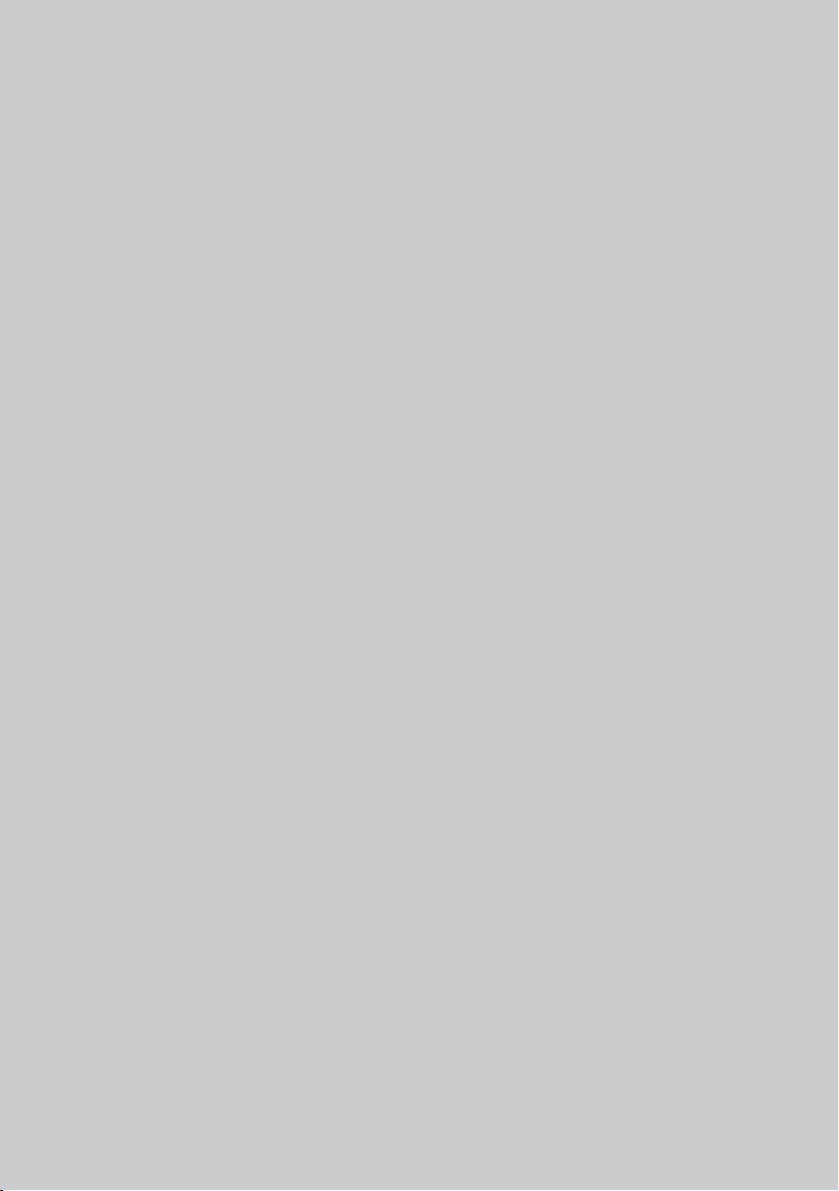
1
Informações sobre o PS-9000
Informações sobre o PS-9000..........................................................................6
Componentes e Funções..................................................................................7
Ligação à Rede................................................................................................9
Especificações ...............................................................................................11
Page 7
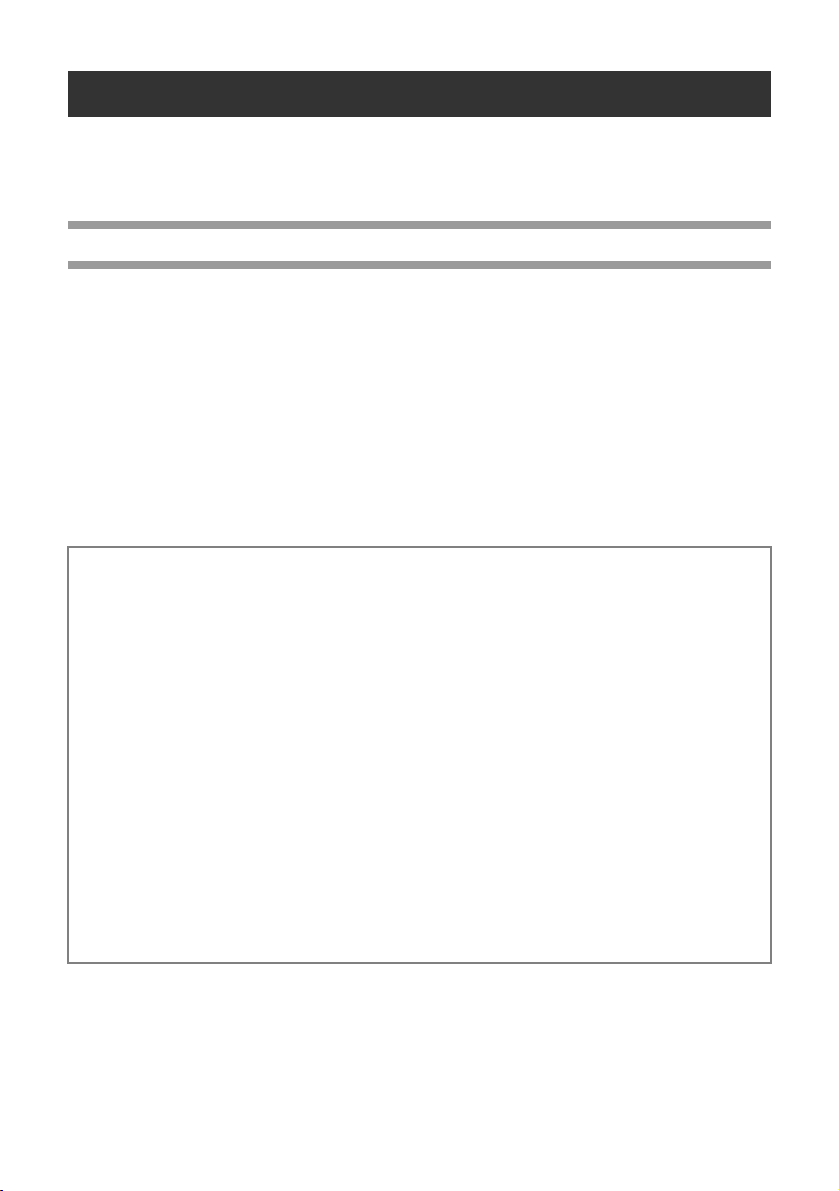
Informações sobre o PS-9000
O PS-9000 é um servidor de impressão USB para máquinas P-touch/QL a funcionar num ambiente de
rede 10BASE-T/100BASE-TX. O PS-9000 é compatível com os monitores de impressão dos programas
de controlo das impressoras P-touch/QL e permite-lhe visualizar o estado das tarefas de impressão e
das máquinas P-touch.
Modelos compatíveis
■ QL-500
■ QL-550
■ QL-650TD
■ QL-1050
■ QL-1050N
■ PT-9500PC
■ PT-9200DX
Será necessário instalar adequadamente o controlador do P-touch compatível com o PS-9000. A partir
da caixa de diálogo que aparece quando o CD-ROM fornecido com o PS-9000 (esta unidade) é
inserido na unidade de CD-ROM, dê um clique em [P-touch Driver], instale o controlador de rede
para o seu P-touch e, em seguida, inicie a configuração.
■ Declaração de Conformidade
A empresa, Brother Industries, Ltd.
declara que este produto está em conformidade com os seguintes documentos normativos:
15-1 Naeshiro-cho, Mizuho-ku,
Nagoya 467-8561 Japão
Segurança: EN 60950 (adaptador de corrente alterna)
EMC: EN 55022 1998 Class B
EN 55024 1998
EN 61000-3-2 1995
EN 61000-3-3 1995
de acordo com o disposto na Directiva 89/336/EEC relativa à compatibilidade electromagnética
(conforme o estabelecido nas Directivas 91/263/EEC e 91/31/EEC).
Este sistema respeita igualmente as disposições da Directiva 73/23/EEC referente a baixas
voltagens.
Emitido por: Brother Industries Ltd.
6
Page 8
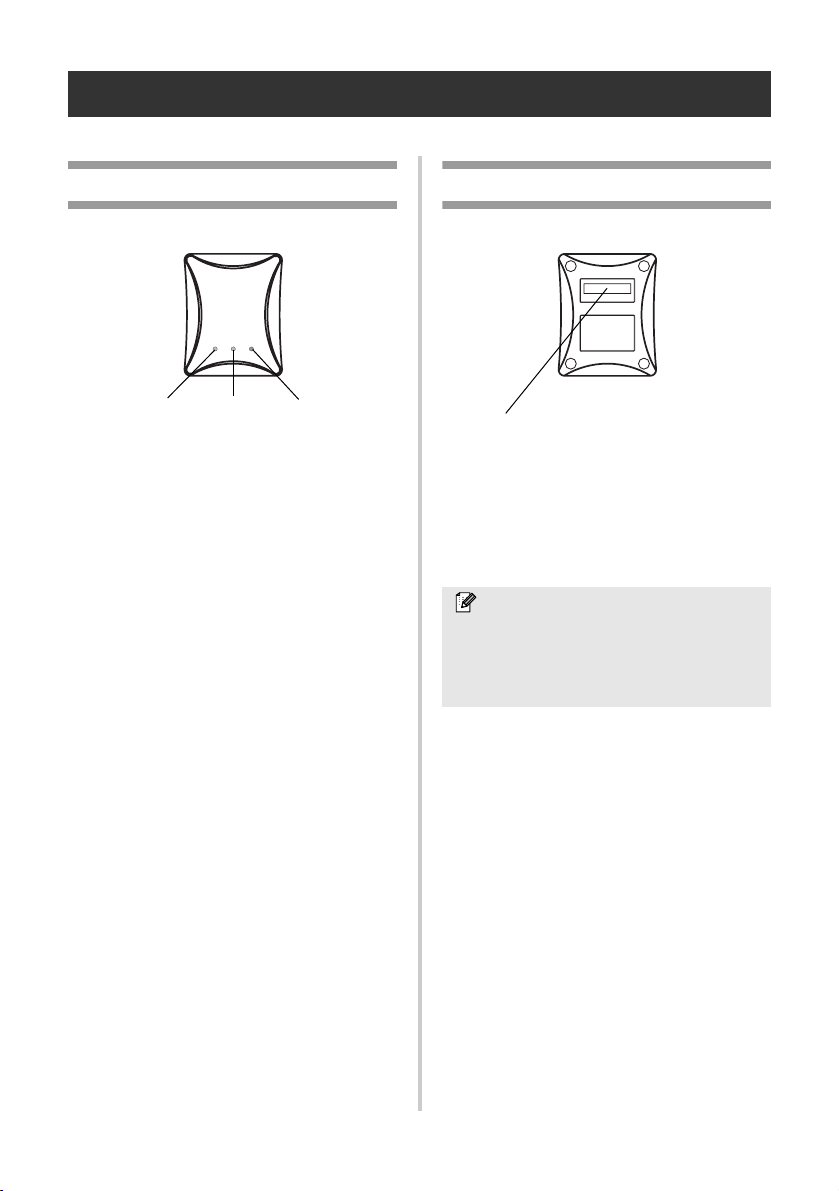
Componentes e Funções
Parte superior
INDICADOR
LUMINOSO DE
LIGAÇÃO
10BASE (Verde)
Pode verificar o estado de cada INDICADOR
LUMINOSO na placa.
■ INDICADOR LUMINOSO DE LIGAÇÃO
10BASE (Verde)
Acende quando se estabelece uma ligação
em rede 10BASE-T.
■ INDICADOR LUMINOSO DE LIGAÇÃO
100BASE (Verde)
Acende quando se estabelece uma ligação
em rede 100BASE-TX.
■ INDICADOR LUMINOSO DE ESTADO
(Laranja)
Fica intermitente durante o processo de
transferência de dados.
INDICADOR
LUMINOSO DE
LIGAÇÃO
100BASE (Verde)
INDICADOR
LUMINOSO DE
ESTADO (Laranja)
Parte inferior
Endereço Ethernet
(Os últimos 6 dígitos correspondem ao número de
série do produto.)
■ Endereço Ethernet
Endereço Ethernet do dispositivo. Os últimos
6 dígitos correspondem ao número de série
do produto.
Nota
● Endereço Ethernet 00:80:77:50:00: 01 é
assumido como 008077500001. O
número do produto (número de série) é
500001.
7
Page 9
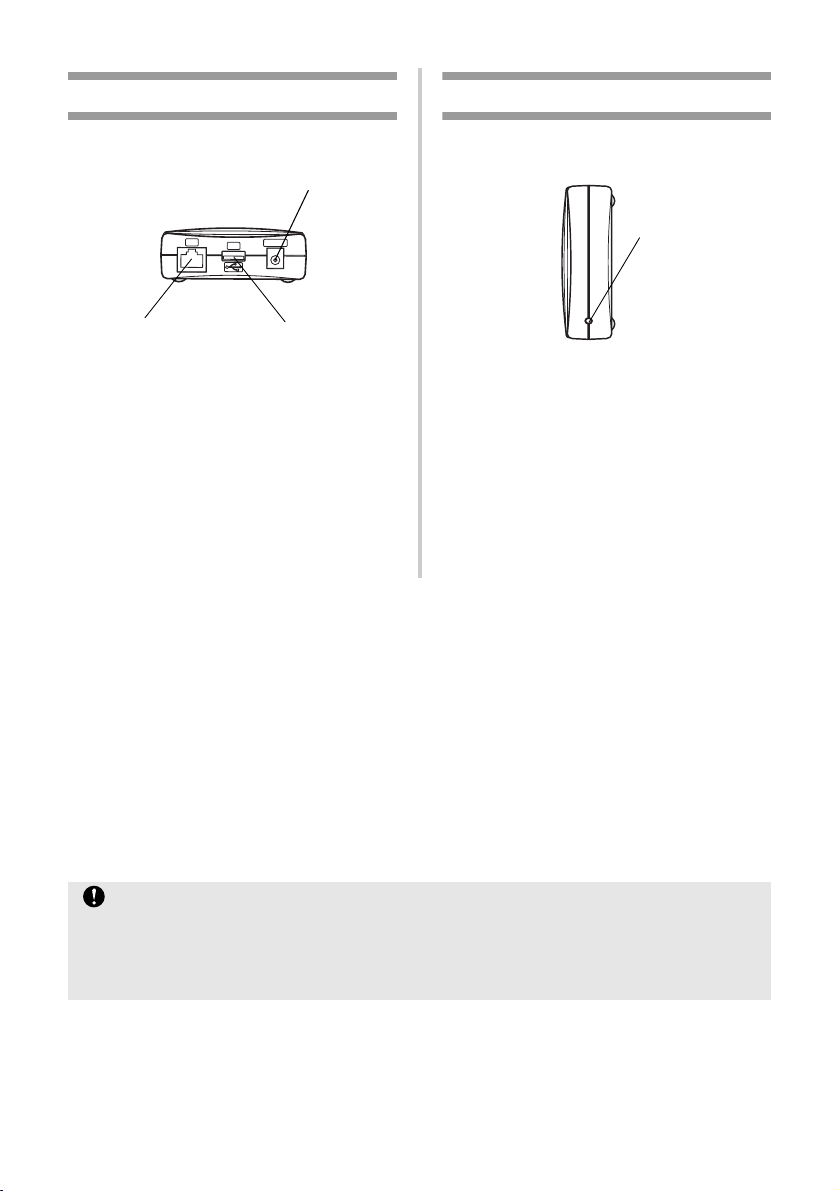
Parte posterior
Lado direito
Conector de corrente
LAN
Porta de rede
(10BASE-T/100BASE-TX)
USB
DC5V IN
Porta USB
■ Porta de rede (10BASE-T/100BASE-TX)
Ligação para o cabo de rede.
*Em ambiente 100BASE-TX, utilize a
■ Botão de inicialização
Pressione este botão para repor as
predefinições de fábrica do PS-9000.
Botão de inicialização
categoria 5.
■ Porta USB
Ligação para o cabo USB.
■ Conector de corrente
Ligação para o adaptador de corrente alterna.
■ Predefinições de fábrica
Certifique-se de que o adaptador de corrente alterna não está ligado ao PS-9000.
1
Ligue o adaptador de corrente alterna ao PS-9000 enquanto pressiona o botão de inicialização.
2
O INDICADOR LUMINOSO DE ESTADO (laranja) pisca uma vez quando a ligação estiver
efectuada.
Continue a pressionar o botão de inicialização durante dois segundos. O INDICADOR DE
3
ESTADO volta a piscar quando as predefinições de fábrica tiverem sido correctamente
assumidas. Liberte o botão de inicialização.
Importante
● Não desligue o PS-9000 durante o processo de inicialização (reposição das predefinições de
fábrica).
● Quando voltar a ligar o PS-9000 após a inicialização, não pressione o botão de inicialização.
● Pode repor as predefinições de fábrica do PS-9000 a partir do Utilitário Brother PS-9000.
8
Page 10
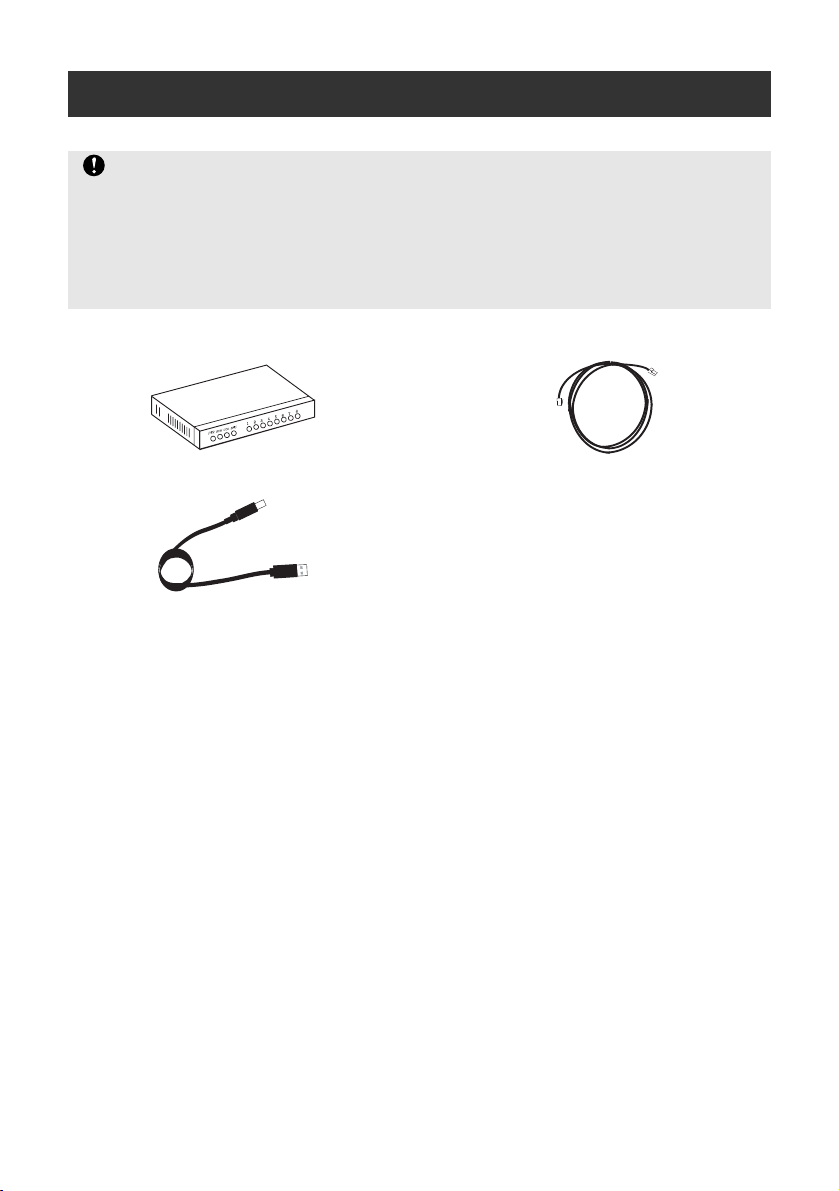
Ligação à Rede
Importante
● Se já tiver utilizado o PS-9000 numa outra rede ou se ele já esteve ligado a outras unidades
P-touch, inicialize o PS-9000 para repor as predefinições de fábrica. Pode inicializar o PS-9000
a partir do Utilitário Brother PS-9000.
● O PS-9000 não pode ser utilizado com um concentrador USB.
● Se estiver a utilizar o PS-9000 num ambiente 100BASE-TX, prepare um concentrador Ethernet
100BASE-TX e um cabo de rede (Categoria 5).
■ Prepare os seguintes itens.
HUB Ethernet
Cabo USB
Cabo de rede
9
Page 11
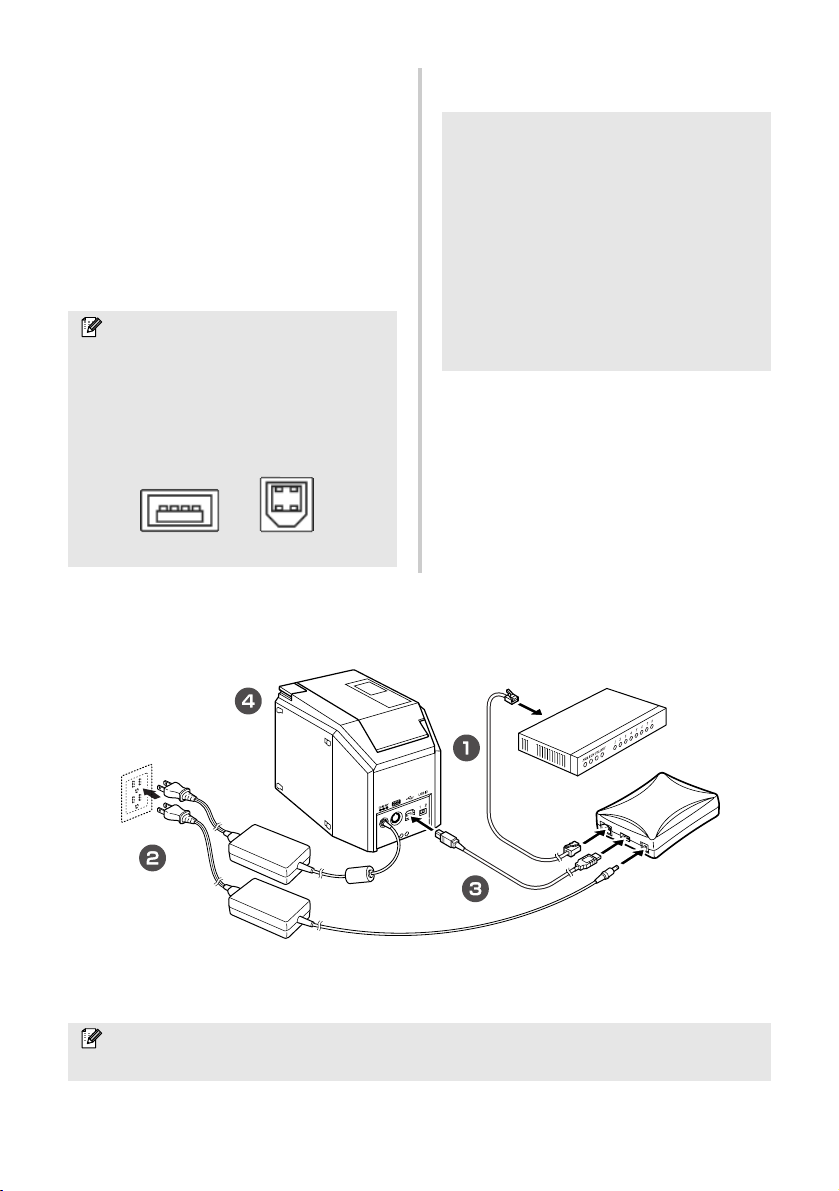
Utilize o cabo de rede para ligar o
1
PS-9000 ao concentrador Ethernet.
Ligue a unidade P-touch.
4
Ligue o adaptador de corrente alterna ao
2
PS-9000 e, em seguida, ligue o cabo de
corrente da unidade P-touch e do
PS-9000 à tomada eléctrica.
Utilize o cabo USB para ligar o PS-9000 à
3
unidade P-touch. (PS-9000: Conector
Tipo A; P-touch: Conector Tipo B)
Nota
● O cabo USB tem dois tipos de conectores
diferentes. Certifique-se de que insere o
tipo de conector correcto na porta
correspondente.
■ Conectores do Cabo USB
Tipo A
Tipo B
P-touch
Importante
● Se utilizar um outro adaptador de
corrente alterna que não o fornecido com
o PS-9000, pode provocar danos.
● Só pode ligar à porta USB do PS-9000
uma unidade P-touch e não outros
dispositivos.
● Aguarde sempre mais de 2 segundos
entre as operações de ligar e desligar o
cabo USB.
● Não desligue o cabo USB durante a
impressão.
HUB Ethernet
Nota
● O formato do cabo de corrente varia consoante o modelo utilizado.
10
PS-9000
Page 12
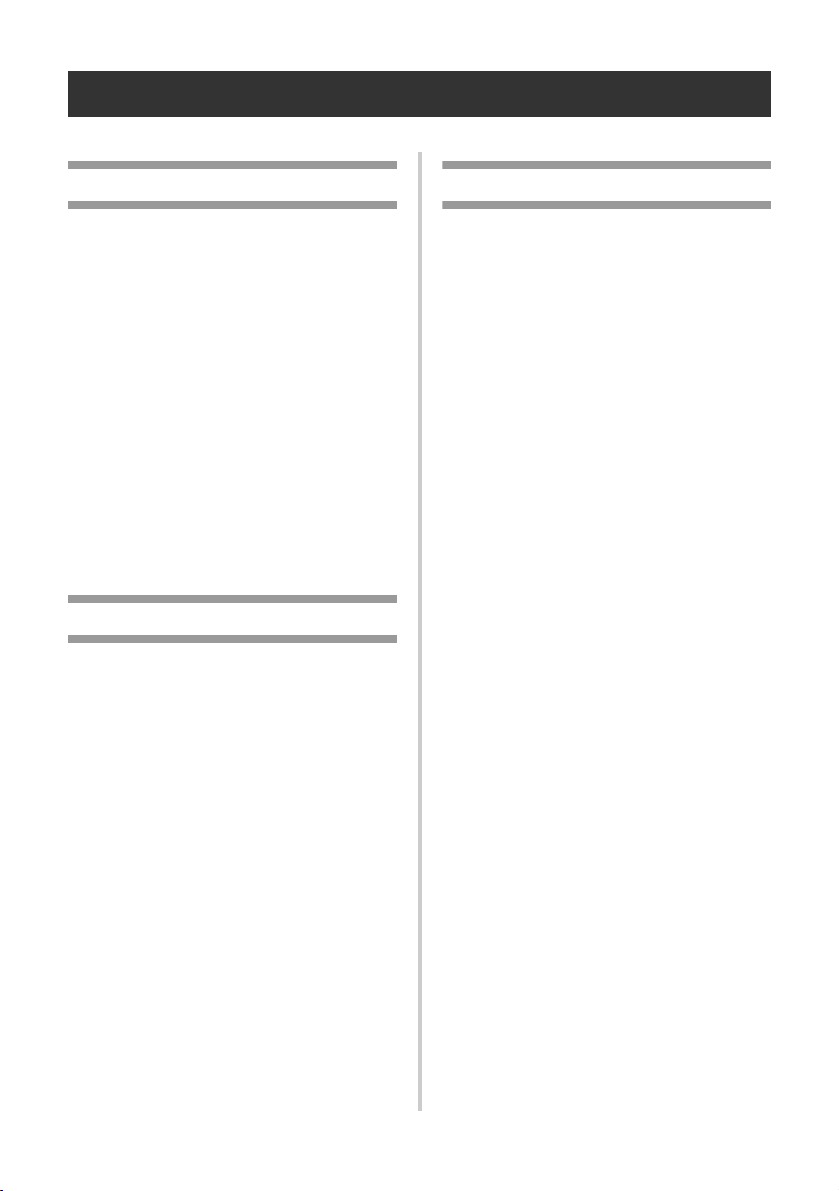
Especificações
Especificações de hardware
■ Processador
Processador RISC de 32 bits
■ Memória
RAM: 8 MBytes
Flash ROM: 1 MByte
■ Interface de rede
Porta 10BASE-T/100BASE-TX 1 (detecção
automática)
■ Interface USB
Porta A
■ Outros
Botão de inicialização: 1 botão
Indicadores luminosos: 3 indicadores
luminosos, um indicador de estado (laranja),
um indicador de ligação 10BASE (verde) e
um indicador de ligação 100BASE (verde)
Especificações de software
■ Protocolo suportado
TCP/IP
■ TCP/IP
Camada de rede: ARP, RARP, ICMP, IP
Camada de sessão: TCP, UDP
Camada de aplicação: LPR, FTP, BOOTP,
HTTP, DHCP
Pode definir o endereço IP com o Utilitário
de Configuração.
Requisitos de funcionamento
■ Ambiente de rede
Microsoft
Microsoft
Windows
XP
*Tenha em atenção que os sistemas
operativos suportados pela impressora
variam consoante o modelo.
■ Condições ambientais de funcionamento
Temperatura: 5 °C a 35 °C
Humidade: 20% a 80% de Humidade
Relativa (sem condensação)
■ Condições ambientais de armazenamento
Temperatura: -10 °C a 50 °C
Humidade: 20% a 90% de Humidade
Relativa (sem condensação)
®
Windows® 95/98/98SE/Me,
®
Windows NT® 4.0, Microsoft®
®
2000 Pro, Microsoft® Windows®
11
Page 13
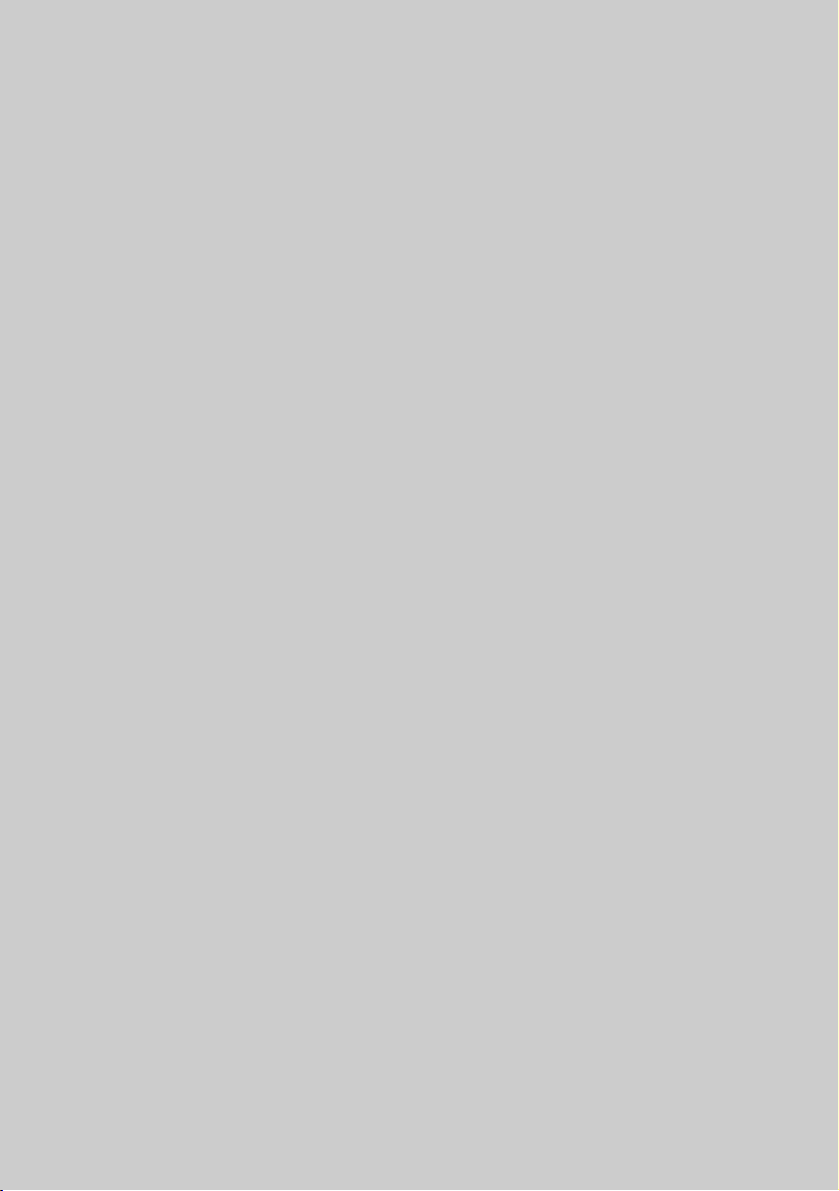
2
Utilizar o PS-9000 num Ambiente
Windows
Iniciar o Utilitário Brother PS-9000..............................................................13
Como Instalar o PS-9000...............................................................................14
Método de Instalação do PS-9000 1 ............................................................15
Método de Instalação do PS-9000 2 ............................................................19
Outras Funções .............................................................................................22
Desinstalar o Software ..................................................................................23
Utilizar o PS-9000 com uma Unidade P-touch Diferente..............................23
®
Page 14
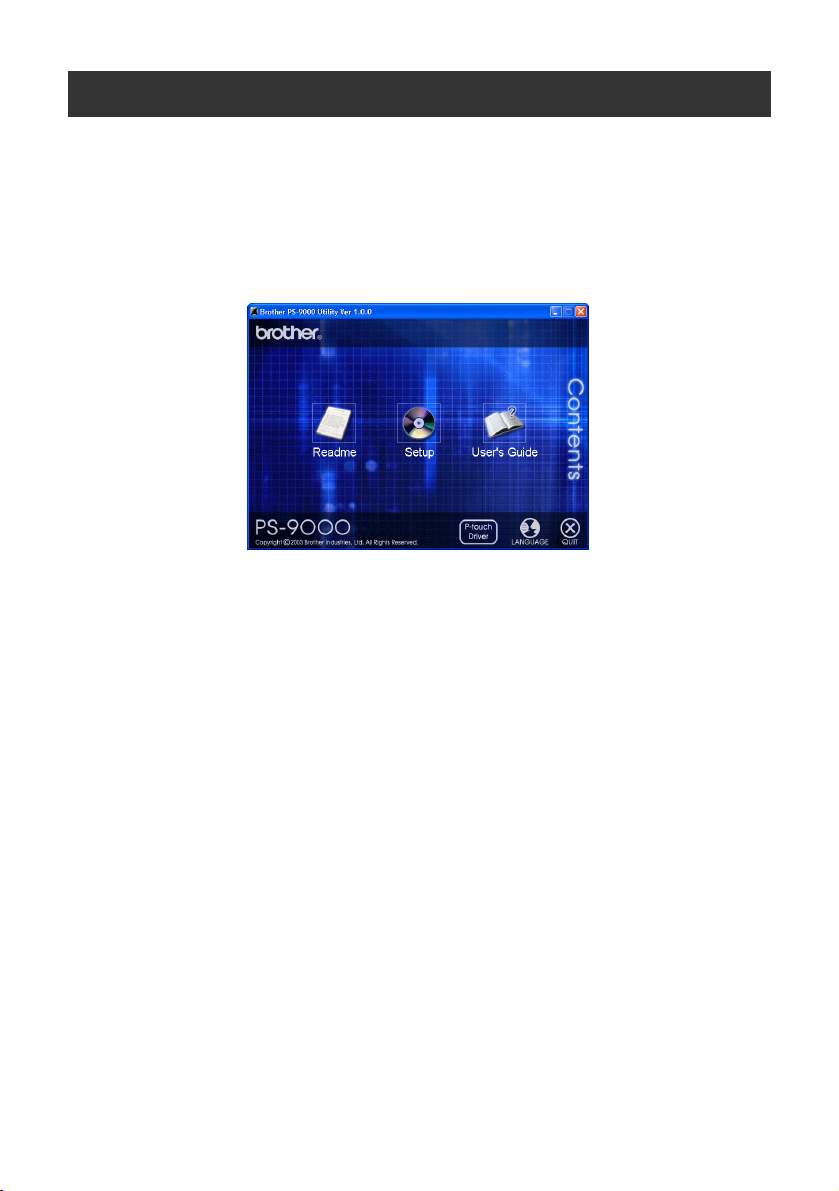
Iniciar o Utilitário Brother PS-9000
Insira o CD-ROM fornecido com o PS-9000 no leitor de CD-ROM do seu computador. Aparecerá
automaticamente a caixa de diálogo do menu principal.
Quando insere o CD-ROM no leitor de CD-ROM do computador, a caixa de diálogo do menu
1
principal aparece automaticamente.
● Se a caixa de diálogo do menu principal não aparecer, abra a pasta O Meu Computador,
seleccione a unidade correspondente ao leitor de CD-ROM e execute o ficheiro
“autorun.exe“.
■ Leia-me
Faça clique em [Readme] (Leia-me) para obter informações importantes sobre o Utilitário Brother
PS-9000. Leia atentamente estas informações antes de começar a utilizar o PS-9000.
■ Instalação
Abre o assistente de instalação. O assistente de instalação ajuda-o a instalar e a configurar o
PS-9000 para impressão.
■ Guia do Utilizador
Faça clique em [User’s Guide] (Guia do Utilizador) para ter acesso ao manual em formato
electrónico. Para consultar o manual, tem de ter o Adobe
®
Acrobat Reader® instalado.
13
Page 15

Como Instalar o PS-9000
Importante
● Para instalar o PS-9000 num sistema operativo que tenha privilégios de administrador (como,
por exemplo, Microsoft
Windows
®
XP), inicie a sessão a partir de uma conta de utilizador que tenha privilégios de
administrador.
Existem dois métodos de instalação disponíveis a partir do Utilitário Brother PS-9000.
“Instala esta unidade e o utilitário.”
1
Através deste método, estabelece-se as definições do servidor de impressão PS-9000 e o software
para impressão em rede é instalado no computador. Seleccione este método se o PS-9000 estiver
a ser utilizado pela primeira vez após a sua aquisição ou se ele tiver sido reinicializado
(reposição das predefinições de fábrica).
“Instala o utilitário.”
2
Através deste método, procede-se apenas à instalação do software para impressão de rede nos
computadores. Seleccione este método de instalação quando o PS-9000 já estiver instalado e
pretender instalar o software no segundo computador ou em mais computadores.
Importante
● Instale o software de impressão em todos os computadores que irão utilizar a unidade P-touch
ligada ao PS-9000.
Licença de software
● Utilize o software de acordo com o estabelecido no acordo de licença que aparece durante a
instalação.
● Instale o software em vários computadores numa única localização e utilize-o para imprimir a
partir da unidade P-touch ligada ao PS-9000.
®
Windows NT® 4.0, Microsoft® Windows® 2000 Pro ou Microsoft®
14
Page 16

Método de Instalação do PS-9000 1
O assistente de instalação é de utilização fácil.
Importante
● Antes de especificar as configurações, lembre-se de instalar o controlador da impressora P-touch
(A partir da caixa de diálogo que aparece quando o CD-ROM fornecido com o PS-9000 (esta
unidade) é inserido na unidade de CD-ROM, dê um clique em [P-touch Driver] e, em seguida,
instale o controlador de rede para o seu P-touch.
● Antes de iniciar a instalação, feche todos os programas que estiver a utilizar.
“Instalar esta unidade e o utilitário.”
-Utilizar o protocolo TCP/IP
Este método instala o PS-9000 e o software de impressão. Seleccione este modo de instalação quando
estiver a utilizar o PS-9000 pela primeira vez e o produto ainda estiver configurado com as
predefinições de fábrica.
Na caixa de diálogo do menu principal,
1
faça clique em [Setup] (Instalar). Aparece
a mensagem de boas-vindas apresentada
em seguida. Faça clique em [Next]
(Seguinte).
Leia o Acordo de Licença de Software e
2
faça clique em [Yes] (Sim) se aceitar as
condições.
Seleccione “Install this unit and the
3
utility.” (Instala esta unidade e o
utilitário.) e faça clique em [Next]
(Seguinte).
15
Page 17

Seleccione o PS-9000 que pretende
4
instalar e faça clique em [Next] (Seguinte).
• Se o produto não constar da lista,
faça clique em [Search] (Procurar).
• Em alternativa, pode escrever o
endereço Ethernet do produto que
deseja instalar.
• Se quiser repor as predefinições de
fábrica do produto, faça clique em
[Initialize] (Inicializar) e siga as
instruções.
Especifique o endereço IP.
5
• Se a opção “Assign an IP address”
(Atribuir um endereço IP) estiver
seleccionada (recomendado)
Na caixa de diálogo que aparece,
→
escreva o endereço IP, a máscara de
sub-rede e a porta predefinida. Para
saber quais as definições adequadas,
consulte o seu administrador de rede.
• Se a opção “Obtain an IP address
automatically” (Obter um endereço IP
automaticamente) estiver seleccionada
→ Num ambiente com um servidor
DHCP/BOOTP, o endereço IP do
PS-9000 é automaticamente atribuído
.
16
Importante
● Após a instalação, o endereço IP
pode mudar quando desligar a
unidade e voltar a ligá-la. Nesse caso,
o PS-9000 tem de ser configurado
novamente e o software de impressão
tem de ser reinstalado.
Page 18

Aparece a configuração seleccionada para
6
que a possa confirmar. Se a configuração
estiver correcta, faça clique em [Execute]
(Executar) para a aplicar. As definições são
enviadas para o PS-9000.
Indique o nome do grupo que aparecerá
8
no menu Iniciar.
O nome de grupo predefinido é “Brother
PS-9000 Utility”. Depois de especificar o
nome do grupo, faça clique em [Next]
(Seguinte).
O Utilitário Brother PS-9000 é instalado.
7
Faça clique em [Next] (Seguinte) se não
quiser alterar o directório de destino.
• Se o Utilitário Brother PS-9000 já tiver
sido instalado no computador, aparece
o ecrã apresentado em seguida.
Decida se deseja substituir o software
existente e, em seguida, faça clique em
[Next] (Seguinte). Se seleccionar “Yes”
(Sim), prossiga de acordo com o
descrito anteriormente. Se seleccionar
“No” (Não), avance para o ponto 10.
• Se alterar o nome, certifique-se de que
o nome do grupo que escolher não está
já a ser utilizado.
Decida se quer configurar a porta da
9
impressora.
Seleccione “Yes” (Sim) e faça clique em
[Next] (Seguinte).
17
Page 19

Seleccione a unidade P-touch que deseja
0
instalar e faça clique em [Next]
(Seguinte).
• Se não existirem unidades P-touch
compatíveis, faça clique em [Cancel]
(Cancelar) para sair do assistente de
instalação, instale um controlador de
impressão P-touch e repita o processo
de instalação do PS-9000 desde o
início.
Depois de terminar os preparativos para
a
a instalação, faça clique em [Next]
(Seguinte).
Insira o nome da porta da impressora e
c
faça clique em [Next] (Seguinte).
• Ao definir o nome da porta de
impressora, certifique-se de que o
nome da porta não está a ser utilizado
(por exemplo, LPT1:).
• O nome predefinido para a porta é
“PTLANxxxxxx:” (“xxxxxx” corresponde
ao seis últimos dígitos do endereço
Ethernet).
Aparece a configuração de instalação.
d
Faça clique em [Finish] (Terminar).
Seleccione PS-9000, que é o dispositivo
b
que pretende instalar, e faça clique em
[Next] (Seguinte).
• Se o produto que pretende instalar não
constar da lista, faça clique em [Search]
(Procurar).
• Se seleccionar [Search Option]
(Procurar Opção), o endereço de
difusão TCP/IP pode ser configurado.
18
Quando a instalação estiver concluída,
e
aparece a caixa de diálogo apresentada
em seguida. Faça clique em [Finish]
(Terminar).
Page 20

Método de Instalação do PS-9000 2
O assistente de instalação é de utilização fácil.
Importante
● Antes de especificar as configurações, lembre-se de instalar o controlador da impressora P-touch
(A partir da caixa de diálogo que aparece quando o CD-ROM fornecido com o PS-9000 (esta
unidade) é inserido na unidade de CD-ROM, dê um clique em [P-touch Driver] e, em seguida,
instale o controlador de rede para o seu P-touch.
● Antes de iniciar a instalação, feche todos os programas que estiver a utilizar.
“Instalar o utilitário.”
-Instalar o software de impressão cliente
Este método instala apenas o Utilitário Brother PS-9000. Seleccione este método de instalação quando
o PS-9000 já tiver sido instalado no ambiente em questão.
Na caixa de diálogo do menu principal,
1
faça clique em [Setup] (Instalar). Aparece
a mensagem de boas-vindas apresentada
em seguida. Faça clique em [Next]
(Seguinte).
Leia o Acordo de Licença de Software e
2
faça clique em [Yes] (Sim) se aceitar as
condições.
Seleccione “Installs the utility.” (Instala o
3
utilitário.) e faça clique em [Next]
(Seguinte).
19
Page 21

O Utilitário Brother PS-9000 é instalado.
4
Faça clique em [Next] (Seguinte) se não
quiser alterar o directório de destino.
Decida se quer configurar a porta da
6
impressora.
• Se o Utilitário Brother PS-9000 já tiver
sido instalado no computador, aparece
o ecrã apresentado em seguida.
Decida se deseja substituir o software
existente e, em seguida, faça clique em
[Next] (Seguinte). Se seleccionar “Yes”
(Sim), prossiga de acordo com o
descrito anteriormente. Se seleccionar
“No” (Não), avance para o ponto 7.
Indique o nome do grupo que aparecerá
5
no menu Iniciar.
O nome de grupo predefinido é “Brother
PS-9000 Utility”. Depois de especificar o
nome do grupo, faça clique em [Next]
(Seguinte).
Seleccione “Yes” (Sim) e faça clique em
[Next] (Seguinte).
Seleccione a unidade P-touch que deseja
7
instalar e faça clique em [Next] (Seguinte).
• Se não existirem unidades P-touch
compatíveis, faça clique em [Cancel]
(Cancelar) para sair do assistente de
instalação, instale um controlador de
impressão P-touch e repita o processo
de instalação do PS-9000 desde o
início.
Depois de terminar os preparativos para
8
a instalação, faça clique em [Next]
(Seguinte).
• Se alterar o nome, certifique-se de que
o nome do grupo que escolher não está
já a ser utilizado.
20
Page 22

Seleccione PS-9000, que é o dispositivo
9
que pretende instalar, e faça clique em
[Next] (Seguinte).
Aparece a configuração de instalação.
a
Faça clique em [Finish] (Terminar).
• Se o produto não constar da lista, faça
clique em [Search] (Procurar).
• Se seleccionar [Search Option]
(Procurar Opção), o endereço de
difusão TCP/IP pode ser configurado.
Insira o nome da porta da impressora e
0
faça clique em [Next] (Seguinte).
• Ao definir o nome da porta de
impressora, certifique-se de que o
nome da porta não está a ser utilizado
(por exemplo, LPT1:).
• O nome predefinido para a porta é
“PTLANxxxxxx:” (“xxxxxx” corresponde
ao seis últimos dígitos do endereço
Ethernet).
Quando a instalação estiver concluída,
b
aparece a caixa de diálogo apresentada
em seguida. Faça clique em [Finish]
(Terminar).
21
Page 23

Outras Funções
As outras funções do PS-9000 são descritas em seguida.
Configuração automática do endereço IP com DHCP/ BOOTP
O PS-9000 suporta o protocolo DHCP/BOOTP.
As definições relacionadas com TCP/IP podem
ser especificadas dentro da rede onde o
servidor DHCP/BOOTP está a funcionar.
Importante
● O PS-9000 suporta protocolos DHCP/
BOOTP que estejam de acordo com a
referência RFC2131/2132.
● Para utilizar a função DHCP/BOOTP do
PS-9000, contacte o seu administrador de
rede.
● Se o endereço IP obtido pelo PS-9000 a
partir de um servidor DHCP/BOOTP for
alterado, deixa de ser possível imprimir.
Recomendamos a utilização de um
endereço IP fixo para o PS-9000.
Configuração automática do endereço IP com RARP
O PS-9000 suporta o protocolo RARP. O
endereço IP pode ser definido dentro da rede
onde o servidor RARP está a funcionar.
Importante
● Para utilizar a função RARP do PS-9000,
contacte o seu administrador de rede.
● Se o endereço IP obtido pelo PS-9000 a
partir de um servidor RARP for alterado,
deixa de ser possível imprimir.
Recomendamos a utilização de um
endereço IP fixo para o PS-9000.
22
Page 24

Desinstalar o Software
Se já não precisar de utilizar este produto,
remova (desinstale) o software.
No menu Iniciar, seleccione “All
1
Programs” (Todos os Programas)*, faça
clique em “Brother PS-9000 Utility” e
faça clique em .
(*”Programs” (Programas) em outros
sistemas operativos que não o Windows
XP.)
- Aparece a caixa de diálogo do
programa de desinstalação.
Faça clique em [Yes] (Sim).
2
O software é desinstalado.
Utilizar o PS-9000 com uma Unidade P-touch Diferente
Quando utilizar o PS-9000 com uma unidade
P-touch diferente da actualmente ligada,
remova (desinstale) o Utilitário Brother PS-9000
do computador, reinicialize o PS-9000 para
repor as predefinições de fábrica e execute o
processo de instalação desde o início.
Desinstale o Utilitário the Brother
1
PS-9000.
(Consulte “Desinstalar o Software” no
capítulo 2, “Utilizar o PS-9000 num
Ambiente Windows
Reinicialize o PS-9000 para repor as
2
predefinições de fábrica.
(Consulte “Componentes e Funções” no
capítulo 1, “Informações sobre o PS-9000”.)
Instale o PS-9000.
3
(Consulte “Método de Instalação do
PS-9000 1” no capítulo 2, “Utilizar
o PS-9000 num Ambiente Windows
®
”.)
®
”.)
23
Page 25

3
Utilizar o Browser da Web
Utilizar o Browser da Web............................................................................25
Gerir o PS-9000 através da Página Web........................................................26
Page 26

Utilizar o Browser da Web
Este capítulo descreve como utilizar um browser da Web para ter acesso à página Web do PS-9000.
Através de um browser da Web, pode verificar as várias definições do PS-9000, bem como o estado do
PS-9000 e da unidade P-touch.
Visualizar a página Web do PS-9000
Escreva o endereço IP do PS-9000 no browser da Web.
1
Exemplo: Se o endereço IP for 192.168.40.112, escreva “http://192.168.40.112/”.
Nota
● Em relação ao browser da Web, recomendamos o Internet Explorer 4.01 SP2 (ou superior) ou o
Netscape Navigator 4.0 (ou superior). Se utilizar um browser diferente, este tem de ser
compatível com HTTP 1.0 (RFC1945) e HTML 2.0 (RFC1866).
● A informação pode diferir consoante os produtos.
● Para utilizar o browser da Web, tem de atribuir um endereço IP ao PS-9000.
25
Page 27

Gerir o PS-9000 através da Página Web
■ Visualizar o Estado
Pode visualizar aqui o estado da impressora e
as informações de sistema da unidade
P-touch ligada ao PS-9000.
(Estado da impressora)
(Informações de sistema)
■ Configuração
Através do browser da Web, pode configurar
o PS-9000 (definições gerais e TCP/IP) e
reiniciar o PS-9000. Tem de inserir o nome
de utilizado (root) e a palavra-passe para
alterar a configuração. Recomendamos que
altere a palavra-passe depois de configurar o
PS-9000, para que apenas o administrador de
rede possa alterar a configuração. (O nome
de utilizador predefinido de fábrica é “root” e
não existe nenhuma palavra-passe
predefinida.)
(Configurar o PS-9000)
26
• Se uma tarefa de impressão com um
(Reiniciar o PS-9000)
erro permanecer no servidor de
impressão, pode reiniciar o PS-9000
para apagar as tarefas de impressão.
Page 28

4
Perguntas & Respostas
Perguntas & Respostas...................................................................................28
Resolução de Problemas................................................................................31
Page 29

Perguntas & Respostas
Este capítulo contém respostas a perguntas e soluções para eventuais problemas que possam surgir
durante a utilização do produto.
Sintoma Causa Solução
Inseriu o
CD-ROM no
respectivo leitor,
mas ele não abre
automaticamente.
Não encontra o
PS-9000 após a
procura
efectuada
durante a
instalação com
o Utilitário
Brother
PS-9000.
Se o seu computador não
suportar a função de execução
automática, o menu principal
não aparece automaticamente
depois de inserir o CD-ROM.
Certifique-se de que o
indicador luminoso de ligação
está intermitente. Se o
indicador luminoso da ligação
não estiver intermitente, isso
significa que o PS-9000 pode
não estar correctamente
ligado à rede.
Se a comunicação estiver
limitada a TCP/IP, é possível
que não consiga encontrar o
PS-9000.
Neste caso, execute o ficheiro “autorun.exe”
localizado no directório de raiz do CD-ROM (D:\
se o leitor de CD-ROM estiver atribuído à unidade
D do computador).
Verifique os itens indicados em seguida, inicialize
o PS-9000 para repor as predefinições de fábrica e
recomece a instalação desde o início.
•Verifique se o PS-9000 está ligado.
•Verifique se o cabo de rede está correctamente
inserido no PS-9000.
•Verifique se o cabo de rede está partido.
•Verifique se o indicador luminoso de ligação
do PS-9000 e do concentrador Ethernet está
intermitente.
•Verifique se o concentrador Ethernet está a
funcionar correctamente.
Se tiver activado uma parede de protecção pessoal,
desactive-a. Se tiver aplicado filtros TCP/IP, retire-os.
28
Page 30

Sintoma Causa Solução
Verifique os itens indicados em seguida, inicialize o
PS-9000 para repor as predefinições de fábrica e
recomece a instalação desde o início.
•Verifique se o PS-9000 está ligado.
•Verifique se o cabo de rede está correctamente
inserido no PS-9000.
•Verifique se o cabo de rede está partido.
•Verifique se o indicador luminoso de ligação do
PS-9000 e do concentrador Ethernet está intermitente.
•Verifique se o concentrador Ethernet está a
funcionar correctamente.
•Verifique se o PS-9000 e a unidade P-touch
estão correctamente ligados.
•Verifique se o cabo USB está correctamente ligado.
Reinicialize o PS-9000 para repor as predefinições
de fábrica e reinstale-o desde o início.
Exemplo: Enviar um sinal “ping” no MS-DOS do
Windows
Seleccione “Start” – “Programs” – “MS-DOS
Prompt” (“Iniciar” – “Programas” – “Linha de
Comandos do MS-DOS”) e execute “Ping
xxx.xxx.xxx.xxx”. Aparecerá a mensagem
indicada em seguida. “xxx.xxx.xxx.xxx” é o
endereço IP do PS-9000.
•Quando se obtém uma resposta:
•Quando não há qualquer resposta:
Crie um ambiente local onde o servidor não exista
e atribua um endereço IP ao PS-9000. Ao mesmo
tempo, certifique-se de que a opção “Obtain an IP
address automatically” (Obter um endereço IP
automaticamente) na definição TCP/IP não está
assinalada.
Utilize o Utilitário Brother PS-9000 para verificar
se a máscara de sub-rede e o endereço da porta de
ligação estão correctos.
Verifique o nome da porta de impressora do
PS-9000. O nome da porta é indicado por “(PTLAN
xxxxxx: P-touch TCP Port)” depois do nome de
porta definido.
®
98
Resposta de xxx.xxx.xxx.xxx:bytes=32
time=58ms TTL=253
Resposta de xxx.xxx.xxx.xxx:bytes=32
time=58ms TTL=253
Resposta de xxx.xxx.xxx.xxx:bytes=32
time=58ms TTL=253
Resposta de xxx.xxx.xxx.xxx:bytes=32
time=58ms TTL=253
Request timed out.
Request timed out.
Request timed out.
Request timed out.
A tarefa de
impressão não é
impressa.
A tarefa de
impressão não é
impressa.
Certifique-se de que o
indicador luminoso de ligação
está intermitente. Se o
indicador luminoso da ligação
não estiver intermitente, isso
significa que o PS-9000 pode
não estar correctamente
ligado à rede.
Se estiver a utilizar o protocolo
TCP/IP, estabeleça a ligação
(ping) ao PS-9000 com o
endereço IP definido para
verificar se há alguma resposta.
Se não obtiver qualquer
resposta, isso significa que o
endereço IP pode não estar
correctamente definido.
Se existir um servidor DHCP/
BOOTP ou um servidor RARP
na rede, o endereço IP é
automaticamente atribuído
pelo servidor. Neste caso, o
endereço IP definido
manualmente para o PS-9000
pode ter sido substituído pelo
servidor.
Se o PS-9000 e o computador
não estiverem no mesmo
segmento, tem de definir uma
máscara de sub-rede e o
endereço da porta de ligação
(gateway) para o PS-9000.
29
Page 31

Sintoma Causa Solução
O acesso
telefónico à
rede é activado
quando se
imprime.
Ocorre um erro
durante a
impressão.
A impressão
LPR não está
disponível no
PS-9000.
A largura da fita
não é detectada
pelo P-touch
Editor 4 ou pelo
Quick Editor.
O PS-9000 pode
ser inicializado
(repor as
predefinições
de fábrica)?
Dependendo do sistema
operativo que está a ser
utilizado, é possível que a
definição de acesso telefónico
à rede automático tenha sido
activada.
Se a unidade parar de funcionar
devido a um erro de largura de
fita ou de fim de fita durante
uma tarefa de impressão de um
outro utilizador, não é possível
imprimir enquanto o erro não
for cancelado.
Com algumas das máquinas
P-touch, a impressão LPR não
está disponível.
Se tiver ligado uma unidade
PT-9500PC ao PS-9000, a
função de detecção da largura
da fita do P-touch Editor 4 e do
Quick Editor não funciona. (A
função de detecção da largura
da fita não está disponível com
o modelo PT-9200DX.)
Quando utilizar o PS-9000, anule a definição de
acesso telefónico à rede automático; se não for
possível anular essa definição, faça clique em
[Cancel] (Cancelar) na caixa de diálogo de acesso
telefónico à rede para iniciar a impressão.
Quando a tarefa de impressão do outro utilizador
terminar, tente imprimir de novo. Caso contrário,
utilize o browser da Web para reiniciar o
PS-9000 e tente imprimir de novo.
Se estiver a utilizar o modelo PT-9200DX, instale o
software de impressão para o PS-9000 em cada
cliente e utilize-o em vez de utilizar a impressão
LPR.
Defina a largura da fita manualmente.
Pode inicializar o PS-9000 para repor as
predefinições de fábrica através do Utilitário
Brother PS-9000.
Seleccione PS-9000 na caixa de diálogo de
definições do PS-9000 do Utilitário Brother
PS-9000 Utility e, em seguida, faça clique em
[Inicializar]. Pode igualmente pressionar a tecla de
inicialização para inicializar o PS-9000. Para obter
mais informações sobre como inicializar o
PS-9000 utilizando a tecla de inicialização,
consulte “Componentes e Funções” no capítulo 1,
“Informações sobre o PS-9000”.
30
Page 32

Resolução de Problemas
Não é possível imprimir em rede.
O controlador de
impressão está
instalado?
Sim
Não
Não
Instale o controlador
de impressão.
Consegue imprimir?
Sim
Não
Consegue imprimir
se a unidade P-touch estiver
directam ente ligada ao
Sim
Existe outro equip amento
na rede a funcionar
correctamente?
Sim
*
Os indicadores luminosos
do servidor de impressão indicam
que ele está a funcionar
Sim
Sim
para “ping xxx.xxx.xxx.xxx”
(xxx.xxx.xxx.xxx corresponde ao endereço IP
linha de comandos?
Não
Consegue encontrar o
recorre ao utilitário?
Sim
Consegue imprimir?
computador?
correctamente?
Obteve resposta
do PS-9000) na
PS-9000 quando
Não
Não
Verifique qual o
ambiente de rede que
está a ser utilizado.
Não
Não
Não
Consegue imprimir?
Sim
Existe um problema com a
impressora.
Verifique o processo de
instalação da impressora.
Sim
O problema foi
solucionado.
É possível que haja um
problema com o servidor
de impressão.
Contacte um serviço de
assistência.
31
Page 33

*Para obter informações pormenorizadas sobre os indicadores luminosos, consulte “Componentes e
Funções” no capítulo 1, “Informações sobre o PS-9000”.
■ 2 INDICADORES LUMINOSOS DE LIGAÇÃO (verdes)
Acendem quando se estabelece correctamente a ligação à rede local (LAN).
Se estiver a utilizar uma máquina compatível com ligação 100BASE-TX, verifique qual o indicador
luminoso que acende para determinar se o interface de ligação à rede local é 10BASE-T ou
100BASE-TX.
■ INDICADOR LUMINOSO DE ESTADO (laranja)
Fica intermitente durante o processo de transferência de dados. Durante a transferência de dados,
este indicador luminoso pisca em intervalos irregulares.
Se os indicadores luminosos assinalarem operações incorrectas, isso significa que o equipamento ou
os cabos utilizados para ligar o PS-9000 ao computador onde o utilitário de instalação está a ser
executado não estão correctamente instalados. (Verifique se os indicadores referentes à fonte de
energia e à ligação do concentrador (hub) ou do reencaminhador (router) confirmam que eles estão a
funcionar correctamente.) Se não estiverem a funcionar correctamente, substitua os cabos de corrente,
os cabos de interface ou o equipamento ligado e repita a operação.
32
Page 34

5
Apêndice
Importante
● Para instalar o PS-9000 em Microsoft
2000 Pro e Microsoft
Impressão LPR em Microsoft® Windows NT® 4.0, Microsoft® Windows® 2000
Pro e Microsoft® Windows® XP.....................................................................34
Definições do PS-9000..................................................................................42
®
Windows® XP, precisa de ter privilégios de administrador.
®
Windows NT® 4.0, Microsoft® Windows®
Page 35

Impressão LPR em Microsoft® Windows NT® 4.0, Microsoft® Windows® 2000 Pro e Microsoft® Windows® XP
Esta secção explica como instalar o PS-9000 e imprimir utilizando o LPR em Microsoft® Windows
® 4.0, Microsoft
NT
®
Windows® 2000 Pro e Microsoft® Windows® XP.
Nota
● O PT-9200DX não suporta a impressão LPR.
Imprimir através de uma porta LPR em Microsoft® Windows NT® 4.0 (Apenas PT-9500PC)
Nota
●
Para imprimir com LPR, é necessário adicionar uma porta LPR. Seleccione “Start” (Iniciar) –
“Settings” (Definições)
(Serviços). Faça clique em [Add] (Adicionar), seleccione “Microsoft TCP/IP Printing” (Impressão
Microsoft TCP/IP) e faça clique em [OK]. O componente é instalado. Reinicie o computador.
Seleccione “Start” (Iniciar) – “Settings”
1
(Definições) – “Printers” (Impressoras) e faça
clique duas vezes em [Add Printer] (Adicionar
Impressora) para abrir o assistente.
Na caixa de diálogo que aparece, e que é
2
apresentada em seguida, seleccione
“My Computer” (O Meu Computador) e
faça clique em [Next] (Seguinte).
–
“Control Panel” (Painel de Controlo) – “Network” (Rede) e “Service”
• Se já tiver criado uma porta durante a
instalação do PS-9000, seleccione a
porta na lista e avance para o ponto 6.
Seleccione “LPR Port” (Porta LPR) em
4
“Available Printer Ports” (Portas de
Impressora Disponíveis) e faça clique em
[New Port] (Nova Porta).
Na caixa de diálogo que aparece, e que é
3
apresentada em seguida, faça clique em [Add
Port] (Adicionar Porta) e crie uma nova porta.
34
No campo “Name or address of server
5
providing lpd” (Nome ou endereço do
servidor lpd), escreva o endereço IP
definido para o PS-9000. No campo
“Name of printer or print queue on that
server” (Nome da impressora ou da fila
de impressão nesse servidor), escreva
“lp” e faça clique em [OK].
Page 36

Na lista de “Available Ports” (Portas
6
Disponíveis), seleccione a porta apropriada
e faça clique em [Next] (Seguinte).
Na caixa de diálogo do Assistente Adicionar
7
Impressora, seleccione o controlador de
impressão P-touch que pretende utilizar e
faça clique em [Next] (Seguinte).
Na caixa de diálogo Usar Controlador
8
Existente, seleccione se deseja manter o
controlador existente ou substituí-lo pelo
novo controlador e faça clique em [Next]
(Seguinte).
Na caixa de diálogo de partilha da
0
impressora, seleccione “Shared”
(Partilhada) ou “Not Shared” (Não
partilhada) em função do ambiente.
Para partilhar a impressora, escreva um
nome de partilha. Em seguida, faça
clique em [Next] (Seguinte).
Na caixa de diálogo Imprimir Página de
a
Teste, seleccione “No” (Não) e faça
clique em [Finish] (Terminar).
A instalação da impressora fica completa
quando a nova impressora for adicionada
à lista.
Na caixa “Printer Name” (Nome da
9
impressora), escreva o nome da impressora
P-touch que pretende utilizar em Microsoft
®
Windows NT
4.0, se necessário.
Seleccione se pretende utilizar esta
impressora como impressora predefinida
e faça clique em [Next] (Seguinte).
Abra a caixa de diálogo de Propriedades
b
da impressora, desactive a opção
“Enable bidirectional support” (Permitir
suporte bidireccional), no separador
Portas, e desactive a função de
monitorização da impressora, no
separador Definições de Dispositivo.
®
35
Page 37

Imprimir através de uma porta LPR em Microsoft® Windows® 2000 Pro
Nota
● Para imprimir com LPR, é necessário adicionar uma porta LPR. Seleccione “Start” (Iniciar) –
“Settings” (Definições)
(Adicionar/Remover Programas)
Componentes do Windows) para abrir o Assistente de Componentes do Windows. Na lista
“Components” (Componentes), seleccione “Other Network File and Print Services” (Outros
Ficheiros de Rede e Serviços de Impressão), faça clique em [Details] (Detalhes), seleccione
“Print Services for Unix” (Serviços de Impressão para Unix) e faça clique em [OK]. No Assistente
de Componentes do Windows, faça clique em [Next] (Seguinte). Depois de adicionar o
componente, faça clique em [Finish] (Terminar). A porta LPR é adicionada.
– “Control Panel” (Painel de Controlo) – “Add/Remove Programs”
– “Add/Remove Windows Components” (Adicionar/Remover
Seleccione “Start” (Iniciar) – “Settings”
1
(Definições) – “Control Panel” (Painel de
Controlo) – “Printers” (Impressoras) e
faça clique duas vezes em [Add Printer]
(Adicionar Impressora).
Aparece o Assistente Adicionar
Impressora.
Faça clique em [Next] (Seguinte).
2
Seleccione “Local printer” (Impressora
3
local). Certifique-se de que desactiva a
opção “Automatically detecd and install
my Plug and Play printer” (Detectar e
instalar automaticamente a minha
impressora Plug & Play).
Na caixa de diálogo Seleccionar Porta da
4
Impressora, seleccione “Create a new
port” (Criar uma nova porta) para criar
uma nova porta. Seleccione “LPR Port”
(Porta LPR) e faça clique em [Next]
(Seguinte).
• Se a porta de impressão de destino tiver
sido criada durante a instalação do
PS-9000, seleccione a porta na lista
“Use the following port” (Usar a
seguinte porta) e faça clique em [Next]
(Seguinte).
No campo “Name or address of Server
5
Providing lpd” (Nome ou endereço do
servidor lpd) da caixa de diálogo Adicionar
impressora compatível LPR, escreva o
endereço IP definido para o PS-9000. No
campo “Name of printer or print queue on
that server” (Nome da impressora ou da
fila de impressão nesse servidor), escreva
“lp” e faça clique em [OK].
36
Page 38

Na caixa de diálogo Assistente Adicionar
6
Impressora, seleccione o controlador de
impressão P-touch que pretende utilizar
e faça clique em [Next] (Seguinte).
Na caixa de diálogo Usar Controlador
7
Existente, seleccione se deseja manter o
controlador existente ou substituí-lo pelo
novo controlador e faça clique em [Next]
(Seguinte).
Na caixa de diálogo de partilha da
9
impressora, seleccione “Share as”
(Partilhada como) ou “Do not share this
printer” (Não partilhar esta impressora)
de acordo com o ambiente. Para
partilhar a impressora, escreva um nome
de partilha. Em seguida, faça clique em
[Next] (Seguinte).
Na caixa de diálogo Imprimir Página de
0
Teste, seleccione “No” (Não) e faça
clique em [Next] (Seguinte).
Na caixa “Printer name” (Nome da
8
impressora), escreva o nome da
impressora P-touch que pretende utilizar
em Microsoft
®
Windows ® 2000, se
necessário.
Quando lhe perguntarem se deseja
utilizar esta impressora como impressora
predefinida, seleccione “No” (Não) e faça
clique em [Next] (Seguinte).
Aparecerá uma lista com as informações
a
de configuração. Se as informações
estiverem correctas, faça clique em
[Finish] (Terminar).
A instalação da impressora fica completa
quando a nova impressora for adicionada
à lista.
37
Page 39

Abra a caixa de diálogo de Propriedades
b
da impressora, desactive a opção
“Enable bidirectional support” (Permitir
suporte bidireccional), no separador
Portas, e desactive a função de
monitorização da impressora, no
separador Definições de Dispositivo.
38
Page 40

Imprimir através de uma porta LPR em Microsoft® Windows® XP
Nota
● Para imprimir com LPR, é necessário adicionar uma porta LPR. Seleccione “Start” (Iniciar) –
“Control Panel” (Painel de Controlo)
Programas)
– “Add/Remove Windows Components” (Adicionar/Remover Componentes do
Windows) para abrir o Assistente de Componentes do Windows. Na lista “Components”
(Componentes), seleccione “Other Network File and Print Services” (Outros Ficheiros de Rede e
Serviços de Impressão), faça clique em [Details] (Detalhes), seleccione “Print Services for Unix”
(Serviços de Impressão para Unix) e faça clique em [OK]. No Assistente de Componentes do
Windows, faça clique em [Next] (Seguinte). Depois de adicionar o componente, faça clique em
[Finish] (Terminar). A porta LPR é adicionada.
– “Add or Remove programs” (Adicionar ou Remover
Seleccione “Start” (Iniciar) – “Control
1
Panel” (Painel de Controlo) – “Printers
and Other Hardware” (Impressoras e
Outro Hardware) e faça clique em [Add
printer] (Adicionar uma impressora) para
abrir o assistente.
Seleccione “Local printer attached to this
2
computer” (Impressora local ligada a
este computador). Certifique-se de que
desactiva a opção “Automatically detect
and install my Plug and Play printer”
(Detectar e instalar automaticamente a
minha impressora Plug & Play).
Na caixa de diálogo Seleccionar Porta da
3
Impressora, seleccione “Create a new
port” (Criar uma nova porta) para criar
uma nova porta. Seleccione “LPR Port”
(Porta LPR) e faça clique em [Next]
(Seguinte).
• Se a porta de impressão de destino tiver
sido criada durante a instalação do
PS-9000, seleccione a porta na lista
“Use the following port” (Usar a
seguinte porta) e faça clique em [Next]
(Seguinte).
No campo “Name or address of server
4
providing lpd” (Nome ou endereço do
servidor lpd) da caixa de diálogo Adicionar
impressora compatível LPR, escreva o
endereço IP definido para o PS-9000. No
campo “Name of printer or print queue on
that server” (Nome da impressora ou da
fila de impressão nesse servidor), escreva
“lp” e faça clique em [OK].
39
Page 41

Na caixa de diálogo Assistente Adicionar
5
Impressora, seleccione o controlador de
impressão P-touch que pretende utilizar
e faça clique em [Next] (Seguinte).
Na caixa de diálogo de partilha da
8
impressora, seleccione “Do not share this
printer” (Não partilhar esta impressora) e
faça clique em [Next] (Seguinte).
Na caixa de diálogo Usar Controlador
6
Existente, seleccione se deseja manter o
controlador existente ou substituí-lo pelo
novo controlador e faça clique em [Next]
(Seguinte).
Na caixa “Printer Name” (Nome da
7
impressora), escreva o nome da
impressora P-touch que pretende utilizar
no Microsoft
®
Windows® XP. Se
necessário, escreva o nome que desejar.
Seleccione se pretende utilizar esta
impressora como impressora predefinida
e faça clique em [Next] (Seguinte).
Na caixa de diálogo Imprimir Página de
9
Teste, seleccione “No” (Não) e faça
clique em [Next] (Seguinte).
Aparecerá uma lista com as informações
0
de configuração. Se as informações
estiverem correctas, faça clique em
[Finish] (Terminar).
A instalação da impressora fica completa
quando a nova impressora for adicionada
à lista.
40
Page 42

Abra a caixa de diálogo de Propriedades
a
da impressora, desactive a opção
“Enable bidirectional support” (Permitir
suporte bidireccional), no separador
Portas, e desactive a função de
monitorização da impressora, no
separador Definições de Dispositivo.
41
Page 43

Definições do PS-9000
As definições do PS-9000 são indicadas em seguida.
Definições Gerais
Nome
Predefinição
de Fábrica
Predefinição
de Fábrica
ACTIVADO
(ENABLE)
TCP/IP
Instalação a
partir do
CD-ROM
Instalação a
partir do
CD-ROM
Recebe o
endereço IP
automaticamente
Página Web
Interface LAN AUTO
Nome
Página Web
DHCP/BOOTP
Explicação
Configura o tipo de rede. Normalmente
utiliza-se em modo automático
(AUTO). Se o indicador luminoso de
ligação do concentrador não acender
depois de ligar o PS-9000, seleccione o
tipo de rede adequada para o
concentrador.
Explicação
Permite activar ou desactivar os
protocolos DHCP/BOOTP. São estes
protocolos que geram o endereço IP
no servidor DHCP/BOOTP durante o
arranque. Para que os protocolos
DHCP/BOOTP determinem o
endereço IP do PS-9000, é necessário
existir um servidor DHCP/BOOTP
dentro da sub-rede e este tem de estar
devidamente configurado. O PS-9000
reconhecerá automaticamente os
protocolos DHCP e BOOTP, e utilizará
o endereço IP recebido anteriormente
como sendo o seu próprio endereço.
42
RARP
Endereço IP Endereço IP 0.0.0.0
ACTIVADO
(ENABLE)
Permite activar ou desactivar o
protocolo RARP. É o protocolo RARP
que gera o endereço IP no servidor
RARP durante o arranque. Para que os
protocolos DHCP/BOOTP determinem
o endereço IP do PS-9000, é necessário
existir um servidor RARP dentro da
sub-rede e este tem de estar
devidamente configurado.
Define o endereço IP para o PS-9000.
O valor tem de ser configurado no
formato de quatro séries de números
separadas por pontos, como, por
exemplo “xxx.xxx.xxx.xxx”.
Page 44

Instalação a
partir do
CD-ROM
Máscara de
Sub-rede
Porta de
Ligação
Predefinida
Nome
Página Web
Máscara de
Sub-rede
Porta de
Ligação
Predefinida
Predefinição
de Fábrica
0.0.0.0
0.0.0.0
Explicação
Define a máscara de sub-rede para o
PS-9000. O valor tem de ser
configurado no formato de quatro
séries de números separadas por
pontos, como, por exemplo,
“xxx.xxx.xxx.xxx”. Se especificar
“0.0.0.0”, esta definição será
desactivada e, de acordo com o
endereço IP, será automaticamente
utilizada a máscara de sub-rede.
Define o endereço IP da porta de
ligação. O valor tem de ser
configurado no formato de quatro
séries de números separadas por
pontos, como, por exemplo,
“xxx.xxx.xxx.xxx”. A porta de ligação
tem de residir dentro da mesma
sub-rede que o PS-9000. Se
especificar “0.0.0.0”, esta definição
será desactivada.
43
